Θέλεις να δημιουργήσεις επαγγελματικά blog posts με το Elementorγια WordPress? Το στοιχείο Post του Elementor Pro είναι η τέλεια επιλογή για εσένα. Με αυτό το στοιχείο μπορείς να παρουσιάσεις τις αναρτήσεις σου με σαφή και ελκυστικό τρόπο. Στον παρακάτω οδηγό θα μάθεις βήμα προς βήμα πώς να χρησιμοποιήσεις το στοιχείο Post για να διαμορφώσεις τα περιεχόμενά σου οπτικά διαισθητικά και ταυτόχρονα να εκμεταλλευτείς πολλές δυνατότητες προσαρμογής.
Κύριες ανακαλύψεις
- Το στοιχείο Post επιτρέπει μια προσαρμόσιμη παρουσίαση των blog posts σου.
- Μπορείς να ρυθμίσεις τη διάταξη, τον αριθμό στηλών και τις παραμέτρους εμφάνισης κατά βούληση.
- Η λειτουργία ταξινόμησης σου επιτρέπει να εμφανίζεις ή να αποκλείεις συγκεκριμένες κατηγορίες αναρτήσεων.
Οδηγίες βήμα προς βήμα
Βήμα 1: Πρόσθεση στοιχείου Post και φόρτωση περιεχομένου
Για να εργαστείς γρήγορα με το στοιχείο Post, ξεκινάς προσθέτοντας το στοιχείο στον Elementor. Απλά πήγαινε στην επιφάνεια εργασίας του Elementor και σύρε το στοιχείο Post στην επιθυμητή περιοχή σου. Συνήθως, θα φορτωθούν αυτόματα οι ήδη δημιουργημένες αναρτήσεις του blog.
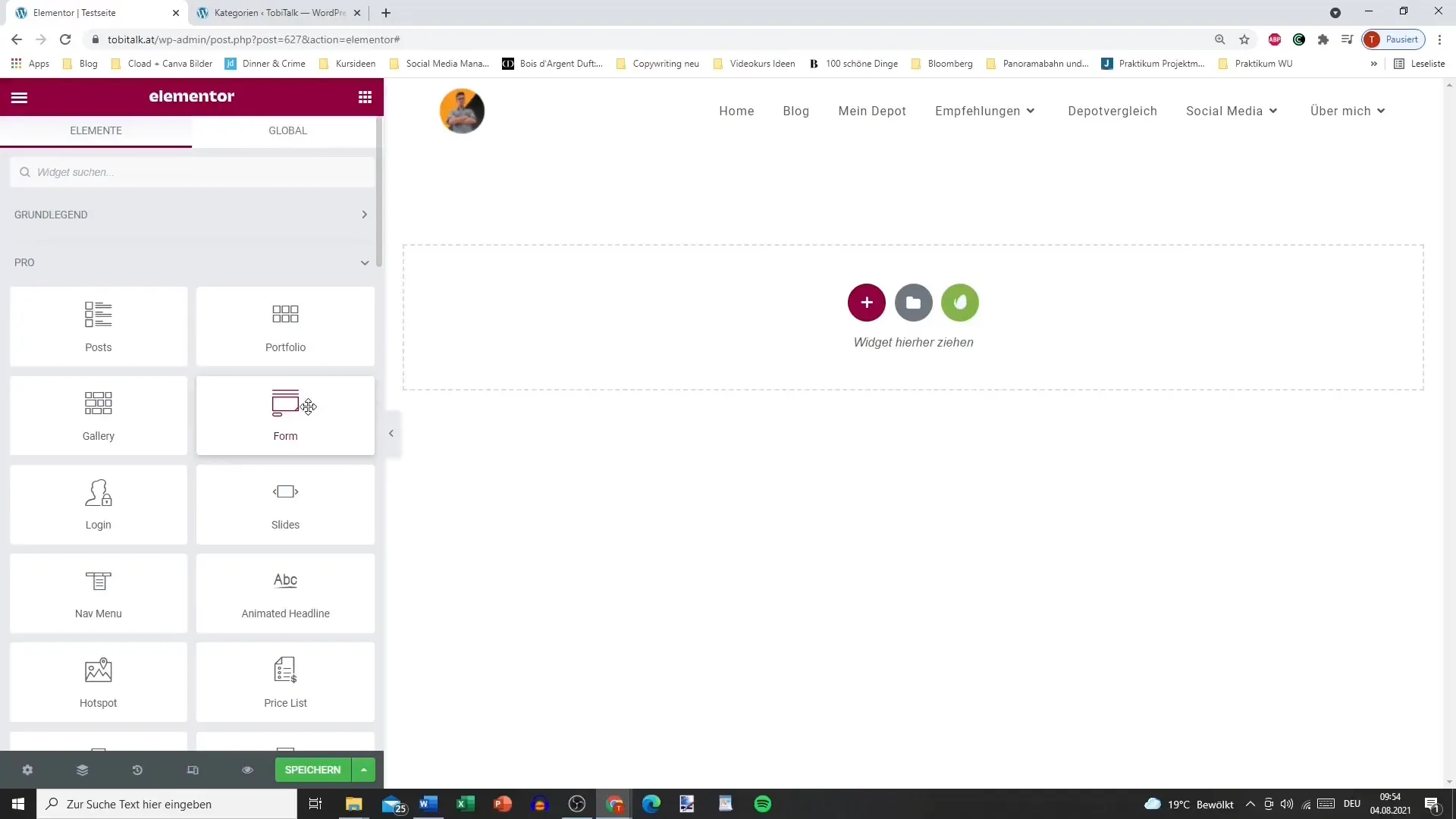
Βήμα 2: Ρύθμιση επιλογών διάταξης
Μπορείς να επιλέξεις από διάφορες διατάξεις που θα δώσουν δομή στις αναρτήσεις σου. Έχεις τη δυνατότητα να επιλέξεις μεταξύ προβολής καρτών, κλασικής διάταξης ή πλήρους περιεχομένου. Κάθε διάταξη έχει την δική της επίδραση και ανάλογα με το θέμα της σελίδας σου, μία ή άλλη μπορεί να ταιριάζει καλύτερα.
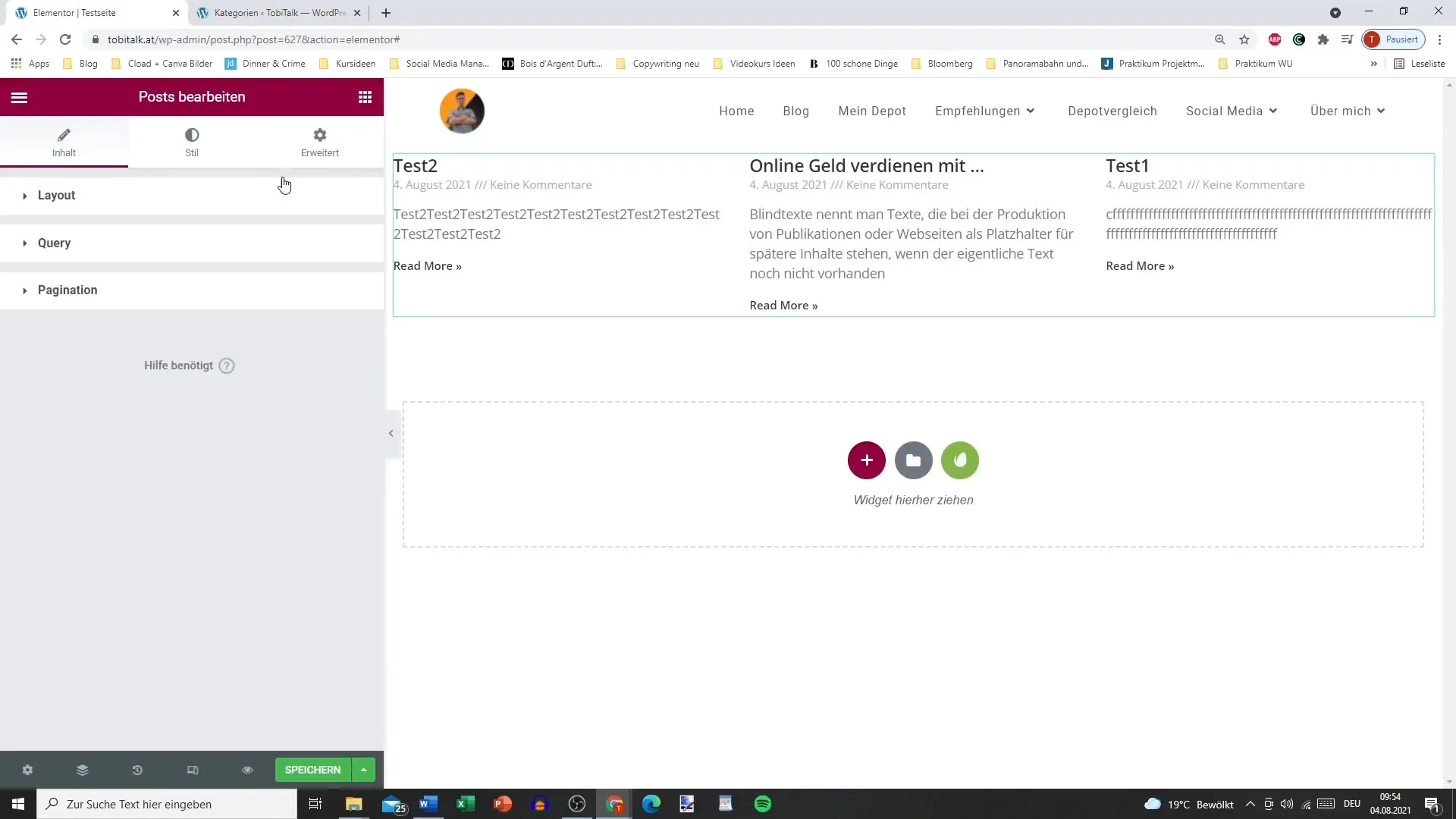
Βήμα 3: Προσαρμογή αριθμού στηλών και στηλών ανά σελίδα
Καθόρισε πόσες στήλες θέλεις να εμφανίζονται ανά σειρά. Συχνά είναι ιδανικό να παρουσιάζεις τρεις αναρτήσεις ανά σειρά, αλλά μπορείς να το προσαρμόσεις σύμφωνα με τις ανάγκες σου. Ορίστε επιπλέον πόσες αναρτήσεις θα εμφανίζονται ανά σελίδα – αυτό βοηθά στη διαύγεια.
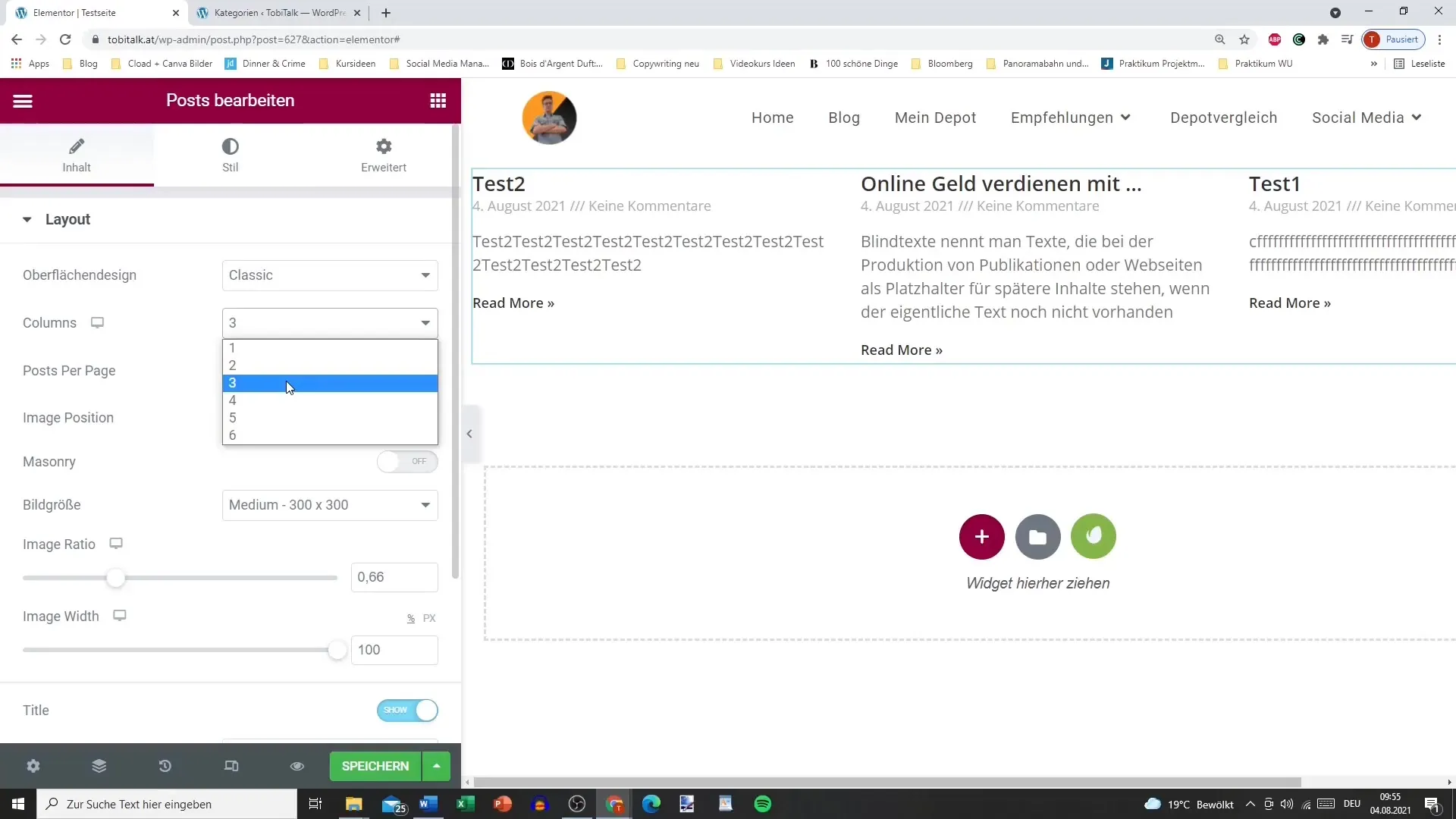
Βήμα 4: Ρύθμιση θέσης και μεγέθους εικόνας
Η θέση των εικόνων είναι αποφασιστική για τη συνολική εικόνα της σελίδας σου. Διάλεξε αν η εικόνα θα εμφανίζεται αριστερά, δεξιά ή επάνω. Επιπλέον, μπορείς να ρυθμίσεις το μέγεθος της εικόνας; έχεις επίσης τη δυνατότητα να προσαρμόσεις την αναλογία της εικόνας.
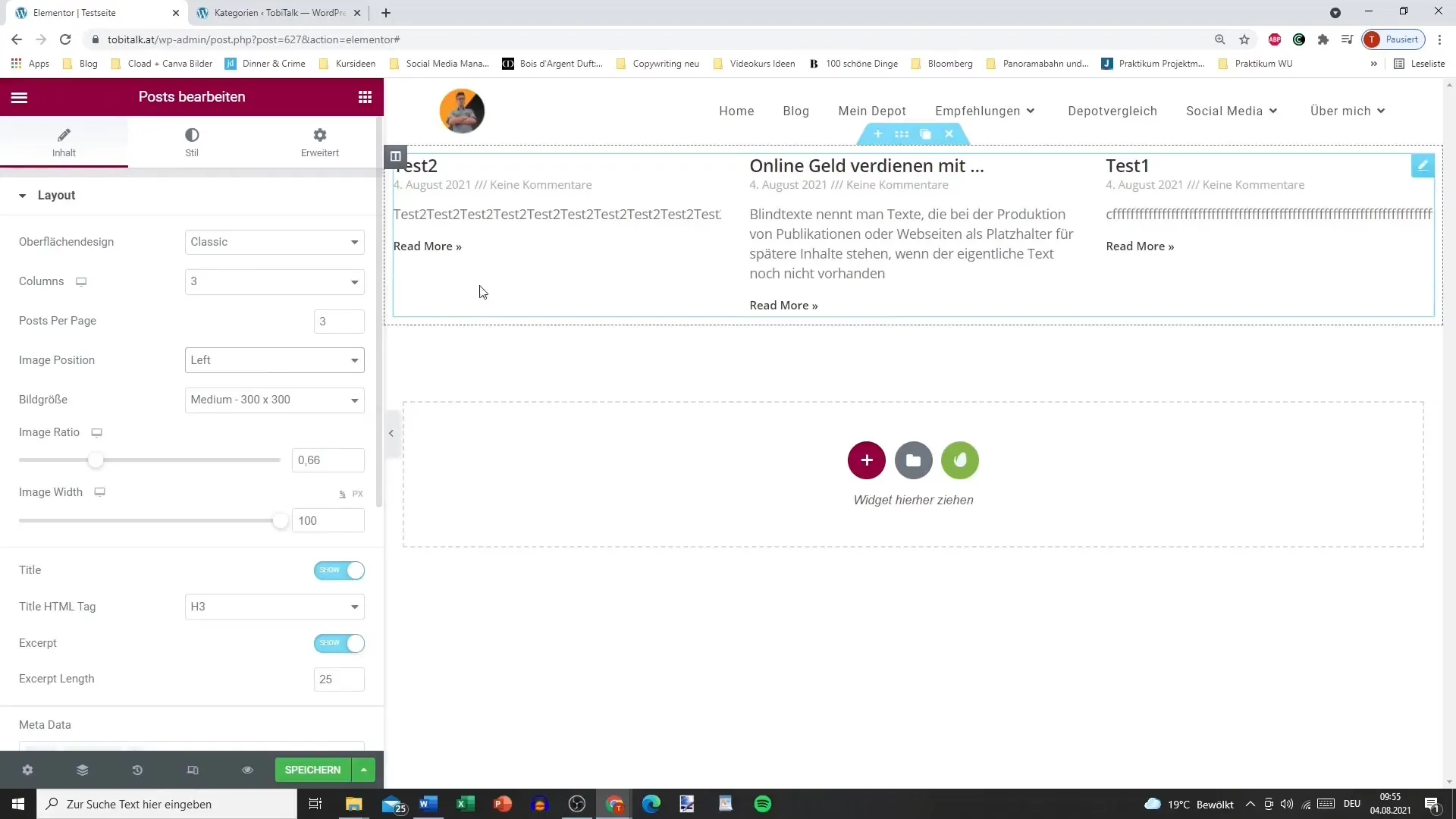
Βήμα 5: Μεταδεδομένα και εμφάνιση τίτλου
Μπορείς να αποφασίσεις αν θέλεις να εμφανίζεται ο τίτλος των αναρτήσεων ή όχι. Το ίδιο ισχύει και για μεταδεδομένα όπως συγγραφέας, ημερομηνία ή σχόλια. Συνιστάται τουλάχιστον να εμφανίζεται ο τίτλος και η ημερομηνία, ώστε οι αναγνώστες να ξέρουν πότε δημοσιεύθηκε η ανάρτηση.
Βήμα 6: Προσαρμογή ταξινομιών
Με τις επιλογές ταξινόμησης μπορείς να καθορίσεις ποιες κατηγορίες ή ετικέτες θα εμφανίζονται στα στοιχεία Post σου. Αυτό διευκολύνει τους αναγνώστες σου να βρουν σχετικό περιεχόμενο. Φρόντισε να οργανώσεις καλά τις κατηγορίες ώστε να φτάσεις στη μέγιστη δυνατή διαύγεια.
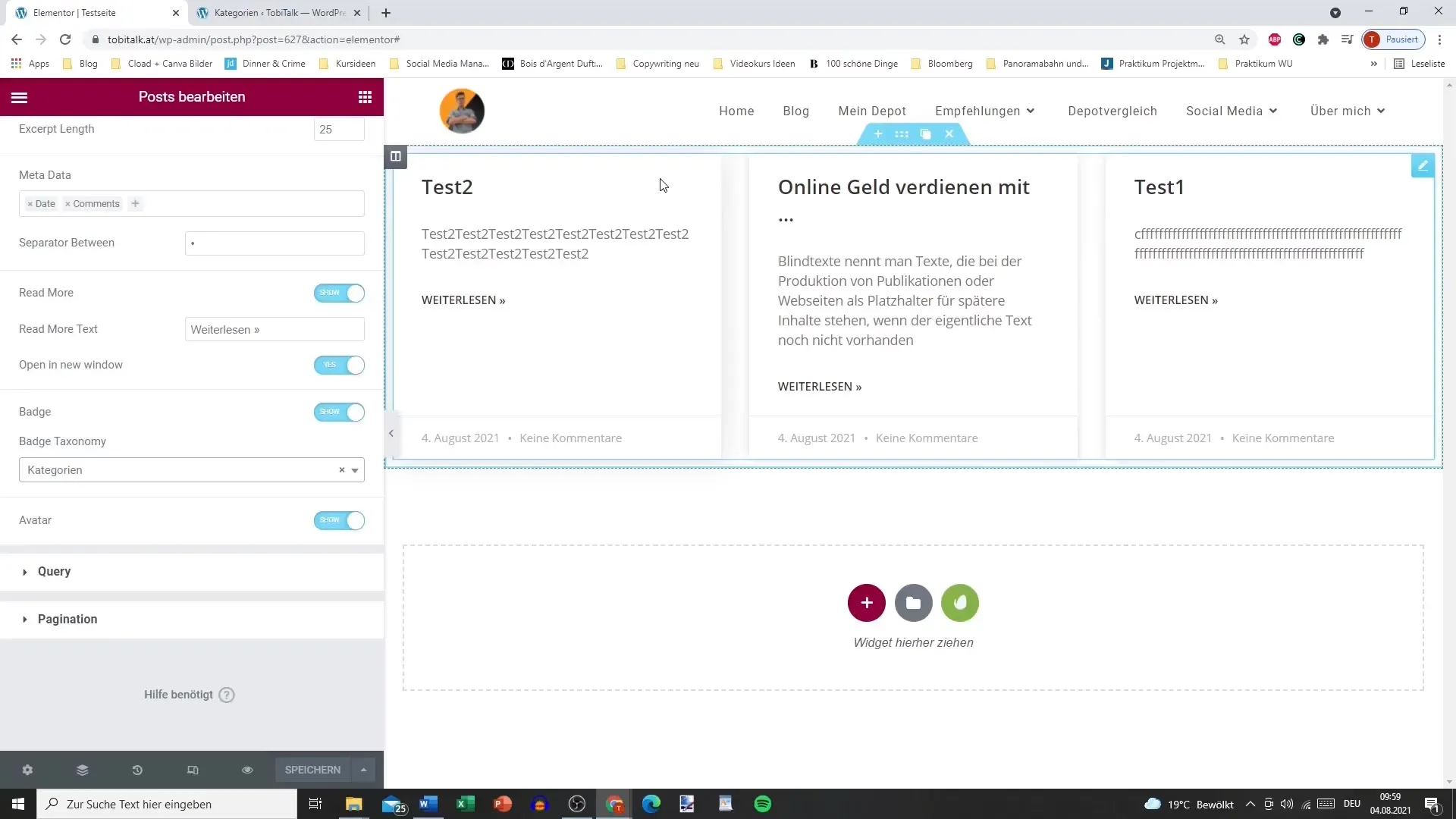
Βήμα 7: Φιλτράρισμα και ταξινόμηση αναρτήσεων
Έχεις τη δυνατότητα να φιλτράρεις και να εμφανίζεις τις αναρτήσεις σύμφωνα με συγκεκριμένα κριτήρια. Για παράδειγμα, μπορείς να καθορίσεις ότι θα εμφανίζονται μόνο αναρτήσεις από μια συγκεκριμένη κατηγορία. Επιπλέον, μπορείς να καθορίσεις την ταξινόμηση – ανά ημερομηνία, τίτλο ή ακόμα και τυχαία – για να δώσεις περισσότερη δυναμική στην εμφάνιση σου.
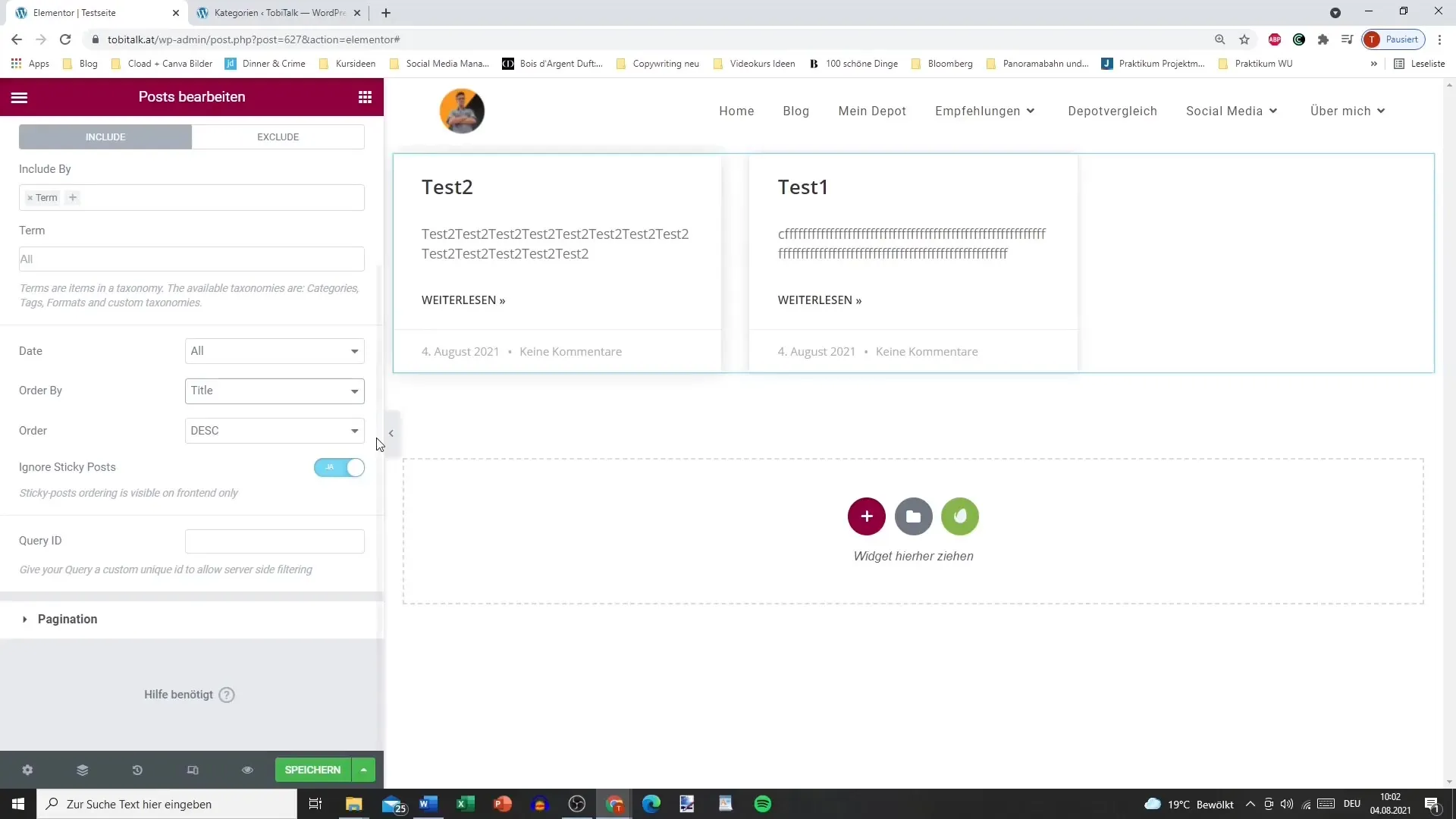
Βήμα 8: Περαιτέρω επιλογές προσαρμογής
Μπορείς να δώσεις πρόσθετη ζωή στη διάταξή σου προσαρμόζοντας τα κενά και τα περιθώρια των καταχωρίσεων και εισάγοντας εφέ hover. Προσπάθησε να δουλέψεις με διάφορα χρώματα και μεγέθη γραμματοσειράς, ώστε να δώσεις τις προσωπικές σου πινελιές στις αναρτήσεις σου.
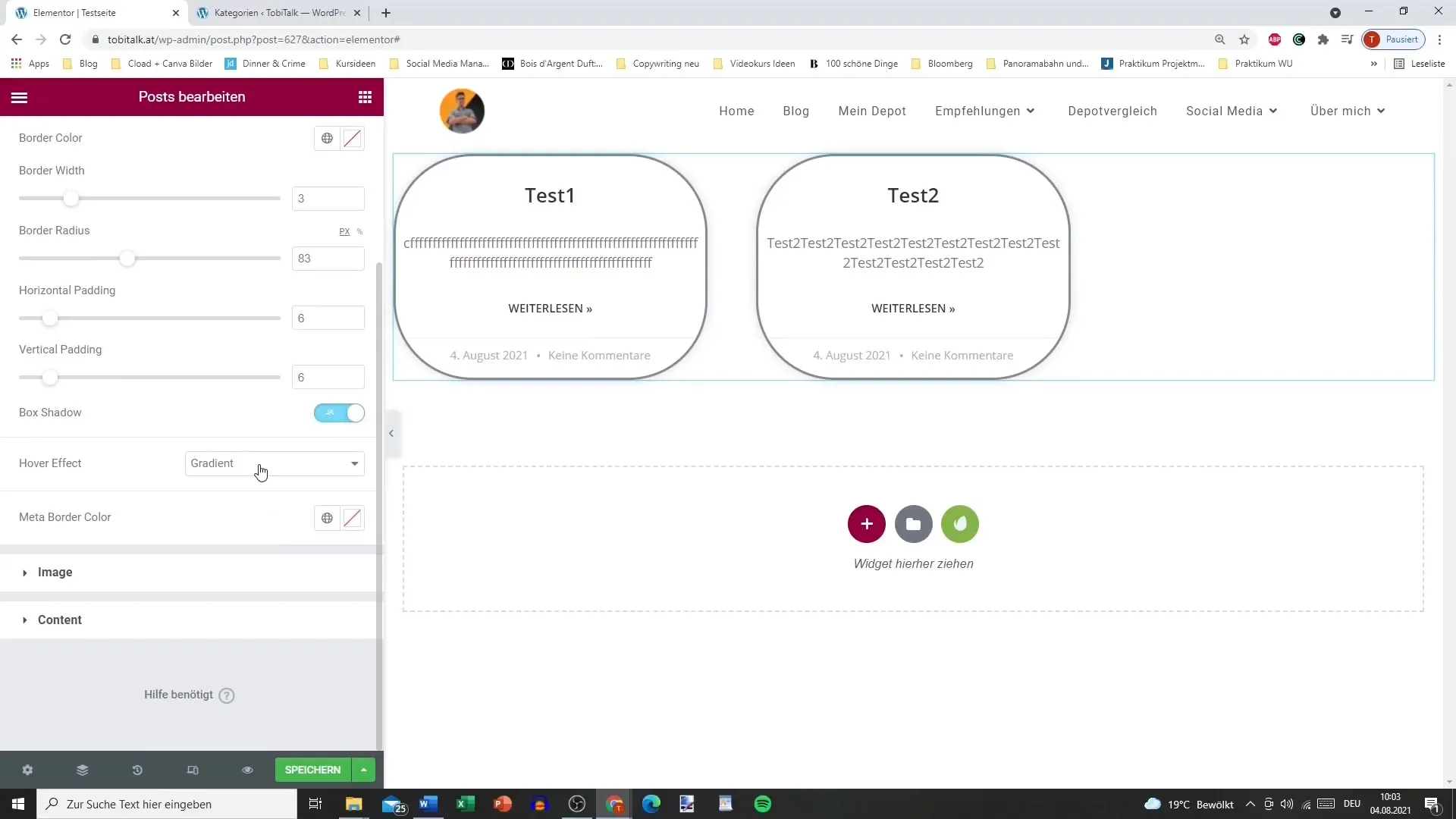
Βήμα 9: Ρύθμιση στυλ και χρωμάτων
Χρησιμοποίησε τις επιλογές χρώματος για να σχεδιάσεις τους τίτλους, τα κείμενα και τα CTA στοιχεία (Call to Action) κατά τις επιθυμίες σου. Αυτό συμβάλλει στο να φαίνεται η σελίδα σου ομοιογενής και ελκυστική. Πρόσεξε την αναγνωσιμότητα και την ψυχολογία των χρωμάτων που απευθύνονται στο κοινό σου.
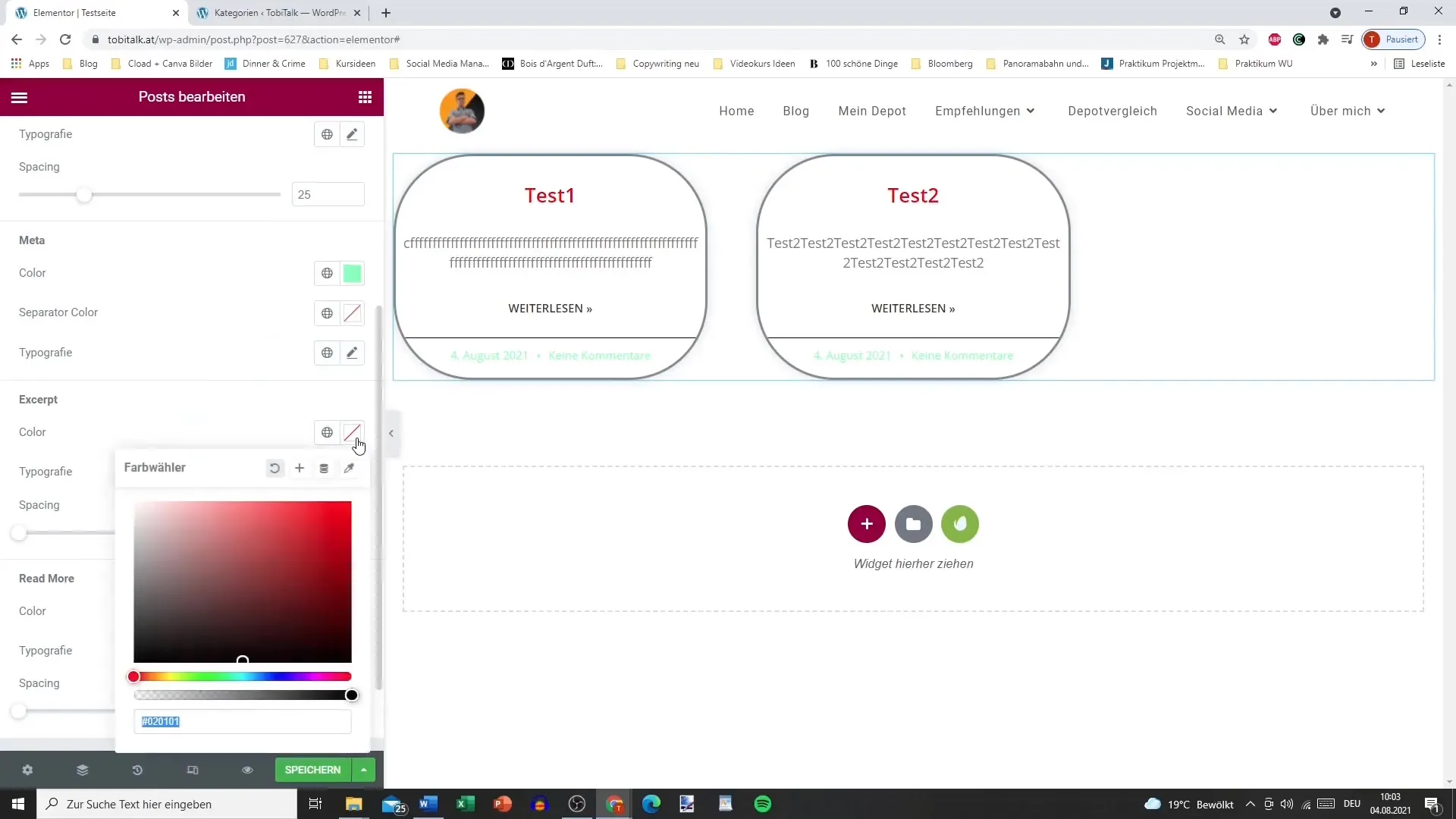
Βήμα 10: Επισήμανση αγαπημένων περιεχομένων
Χρησιμοποίησε ειδικές επισημάνσεις ή κουμπιά για τον σύνδεσμο "Διαβάστε Περισσότερα" σου, ώστε να προσελκύσεις τους χρήστες σε σημαντικές αναρτήσεις. Αυτές οι μικρές προσαρμογές μπορεί να κάνουν μεγάλη διαφορά στην εμπειρία του χρήστη.
Συμπέρασμα – Elementor για WordPress: Δημιουργία στοιχείων Post
Με αυτόν τον οδηγό έχεις τώρα τα αναγκαία εργαλεία για να χρησιμοποιήσεις αποτελεσματικά το στοιχείο Post του Elementor Pro. Από την προσαρμογή της διάταξης έως την λεπτομέρεια των χρωμάτων, έχεις όλες τις δυνατότητες να παρουσιάσεις τα περιεχόμενά σου με ελκυστικό και επαγγελματικό τρόπο.
ΣΥΧΝΕΣ ΕΡΩΤΗΣΕΙΣ
Πώς μπορώ να προσθέσω το στοιχείο Post στον Elementor;Σύρε το στοιχείο Post από τη γραμμή πλευρικών εργαλείων του Elementor στην επιθυμητή περιοχή της σελίδας.
Μπορώ να καθορίσω τον αριθμό των αναρτήσεων που εμφανίζονται ανά σελίδα;Ναι, μπορείς να προσαρμόσεις τον αριθμό των αναρτήσεων ανά σελίδα στις ρυθμίσεις του στοιχείου Post.
Πώς μπορώ να αλλάξω τη διάταξη των αναρτήσεών μου;Στην ενότητα διάταξης του στοιχείου Post μπορείς να επιλέξεις ανάμεσα σε διάφορες διατάξεις όπως η προβολή καρτών ή η κλασική διάταξη.
Μπορώ να προσαρμόσω την ορατότητα των μεταδεδομένων;Ναι, μπορείς να επιλέξεις αν θα εμφανίζονται ο τίτλος, ο συγγραφέας, η ημερομηνία και οι σχόλια.
Πώς φιλτράρω τις αναρτήσεις σύμφωνα με κατηγορίες;Στις ρυθμίσεις ταξινόμησης μπορείς να καθορίσεις ποιες κατηγορίες θα εμφανίζονται ή να αποκλείονται στα στοιχεία Post.


